перейти к содержанию
Руководство пользователя Bluetooth-динамика и будильника AEC BT501
Описание функций
Клавиши Функция

Часть 1: функциональные клавиши динамика
![]() Клавиша передачи режима: Короткое нажатие для перехода в режим BT/TF/AU/Time
Клавиша передачи режима: Короткое нажатие для перехода в режим BT/TF/AU/Time![]() Включение/выключение, воспроизведение/пауза музыки, громкая связь
Включение/выключение, воспроизведение/пауза музыки, громкая связь![]() Громкость/предыдущая песня
Громкость/предыдущая песня![]() Громкость+/Следующая песня
Громкость+/Следующая песня
Часть 2: Клавиши настройки будильника
![]() Регулировка яркости
Регулировка яркости![]() Установить или отменить будильник.
Установить или отменить будильник.![]() Числа времени
Числа времени![]() Номер времени+
Номер времени+
Функции Порты

- Слот для карт TF
- Порт зарядки: микро-USB/DC5V
- Индикатор сброса и зарядки
(Совет: красный свет при зарядке, гаснет при полной зарядке) - 3.5-мм линейный аудиовход AUX.
Область светодиодного дисплея

- Область отображения времени
- Индикатор режима BT: Bluetooth работает
- Индикатор режима TF: TF-карта вставлена
- Индикатор режима AU: линейный аудиовход 3.5 мм
- Индикатор аварийного сигнала 1
- Индикатор аварийного сигнала 2
Работа устройства
- Как включить/выключить устройство?
Нажмите ключ 2 секунды, чтобы включить, нажмите
ключ 2 секунды, чтобы включить, нажмите  ключ 3 секунды, чтобы выключить.
ключ 3 секунды, чтобы выключить. - Как установить время?
Подключите устройство к мобильному телефону Bluetooth, устройство автоматически синхронизирует время вашего мобильного телефона, нет необходимости устанавливать его отдельно. - Как подключиться к мобильному телефону Bluetooth?
Нажмите ключ, чтобы переключиться в режим BT, когда индикатор устройства BT включен, найдите «B501» в вашем телефоне Bluetooth, подключитесь к BT501, пароль: 0000.
ключ, чтобы переключиться в режим BT, когда индикатор устройства BT включен, найдите «B501» в вашем телефоне Bluetooth, подключитесь к BT501, пароль: 0000.
Если индикатор BT не загорается, нажмите сначала нажмите клавишу, затем нажмите
сначала нажмите клавишу, затем нажмите  клавиша для переключения в режим BT.
клавиша для переключения в режим BT. - Как отрегулировать громкость динамика, переключить песни и приостановить воспроизведение?
Короткое нажатие
 Клавиша регулировки громкости динамика, длительное нажатие
Клавиша регулировки громкости динамика, длительное нажатие 
 клавиша для переключения песен, нажмите
клавиша для переключения песен, нажмите  клавиша для паузы/воспроизведения.
клавиша для паузы/воспроизведения. - Как ответить на звонок без помощи рук?
Нажмите клавиша для ответа без помощи рук, нажмите
клавиша для ответа без помощи рук, нажмите  клавишу, чтобы завершить вызов, пожалуйста, держите расстояние до устройства в пределах 24 дюймов во время разговора.
клавишу, чтобы завершить вызов, пожалуйста, держите расстояние до устройства в пределах 24 дюймов во время разговора. - Как зарядить часы с динамиком Bluetooth?
Зарядный кабель устройства совместим с обычным адаптером питания USB-A. Чтобы устройство продолжало работать, держите его включенным для зарядки. Встроенный аккумулятор устройства имеет защиту от перезаряда, и устройство может непрерывно работать в течение 5-10 часов с полностью заряженным аккумулятором (Play Music). - Как установить будильник 1 и будильник 2?

Нажмите для переключения на будильник 2, шаги настройки для будильника 2 такие же, как и для будильника 1.
для переключения на будильник 2, шаги настройки для будильника 2 такие же, как и для будильника 1. - Когда звонит будильник, какой кнопкой он выключается?
Каждый будильник с функцией повтора дает 5 минут дополнительного времени сна за каждый повтор, до 3 повторов. Когда будильник зазвонит в первый раз, нажмите любую клавишу один раз, чтобы войти в функцию повтора. Если вам нужно остановить будильник, нажмите любую клавишу три раза, чтобы остановить будильник. - Как отменить установленный будильник?
Нажмите клавиша для переключения режима будильника: короткое нажатие
клавиша для переключения режима будильника: короткое нажатие  для переключения 4 режимов часов:
для переключения 4 режимов часов:  без будильника, выберите режим без будильника
без будильника, выберите режим без будильника  и
и  индикаторы выключены).
индикаторы выключены). - Как настроить яркость дисплея?
Короткое нажатие для регулировки яркости дисплея и нажмите
для регулировки яркости дисплея и нажмите  они нажимают на 2 секунды, чтобы выключить дисплей.
они нажимают на 2 секунды, чтобы выключить дисплей. - Если система устройства не работает должным образом, как решить эту проблему?
Вставьте наперсток в отверстие RESET и нажмите черную кнопку, системная программа перезапустится. - Можно ли изменить мелодию будильника на другую песню и можно ли регулировать громкость будильника?
Bluetooth динамик и будильник это 2 отдельные системы, клавиша регулировки громкости может регулировать только громкость Bluetooth динамика, мелодию звонка и громкость будильника изменить нельзя, громкость достигает 100-107 децибел. устройство — громкий будильник для тех, кто крепко спит
Характеристики
Техническая спецификация
| Параметр | Спецификация |
| Версия Bluetooth | Bluetooth 5.1 |
| Bluetooth Profiles | 2DP, AVRCP, HFP, HSP |
| Диапазон Bluetooth | Более 10 м (без препятствий) |
| Беспроводной выход | Класс 2, +4 дБм (-6 ~ +4 дБм) |
| Беспроводной спектр | Диапазон ИЗМ: 2.402-2.480 ГГц |
Батарея
| Параметр | Спецификация |
| Тип батареи | #18650 Полимерный аккумулятор l1th1um |
| Пропускная способность | 3 7v |
| Срок службы батареи | Цикл заряда 300 раз |
| ток заряда | 500mA |
| Рабочее время | Около 1 часов звонков и музыки (средняя громкость) |
| Время зарядки | О часах 5 |
Роговой динамик
| Параметр | Спецификация |
| Размер динамика | Круглая форма, p45мм x1 |
| Результат | 5 Втx1 |
| Частотный отклик | 175 Гц -20,000 Гц |
| чувствительность | 84z3 дБ |
| Искажение | < 596 на 1 кГц |
микрофон
| Микрофонный параметр | Спецификация |
| Направление микрофона | Всенаправленность |
| MIC Чувствительность | -42z3дБ |
| SPL | 110db |
Другое
| Параметр динамика | Спецификация |
| Порт AUX | линейный аудиовход 3.5 мм |
| Слот TF | TF карта |
| Сонный ток | <1 мА |
| Потребление динамика | 5 W |
| Порт зарядки | Микро-USB, DCSV == 2A |
| Размер продукта | 140mm * * 65mm 44mm |
| вес продукта | 250g |
| Материалы | АБС |
Поиск неисправностей
| FAQ | Решения |
| Не удалось подключиться |
|
| Нет звука при воспроизведении музыки |
|
| Динамик заикается при воспроизведении музыки |
|
| Не включается | Нет питания, зарядите и попробуйте еще раз. |
| Не заряжается, нет красного индикатора |
|
Предупреждение FCC
- Это устройство соответствует части 15 правил FCC.
Эксплуатация осуществляется при соблюдении следующих двух условий: (1) это устройство не должно создавать вредных помех, и (2) это устройство должно принимать любые получаемые помехи, включая помехи, которые могут вызвать нежелательную работу.
Любые изменения или модификации, прямо не одобренные стороной, ответственной за соответствие, могут лишить пользователя права на эксплуатацию оборудования. - Это оборудование было протестировано и признано соответствующим ограничениям для цифровых устройств класса B в соответствии с частью 15 правил FCC. Эти ограничения предназначены для обеспечения разумной защиты от вредных помех при установке в жилых помещениях. Это оборудование используется и может излучать радиочастотную энергию, и, если оно не установлено и не используется в соответствии с инструкциями, может создавать вредные помехи для радиосвязи. Однако нет гарантии, что помехи не возникнут в конкретной установке. Если это оборудование создает вредные помехи для радио- или телевизионного приема, что можно определить, выключив и включив оборудование, пользователю рекомендуется попытаться устранить помехи одним или несколькими из следующих способов:
- Изменить ориентацию или местоположение приемной антенны.
- Увеличьте расстояние между оборудованием и приемником
- Подключить оборудование к розетке в цепи, отличной от той, к которой подключен приемник.
- Обратитесь за помощью к дилеру или опытному радио / телевизионному технику.
- Заявление FCC о радиочастотном воздействии:
Устройство было проверено на соответствие общим требованиям к воздействию радиочастотного излучения. Устройство можно использовать в условиях переносной экспозиции без ограничений.
IC Осторожно
Спецификация радиостандартов RSS-Gen, выпуск 5
– Английский:
Это устройство содержит передатчик(и)/приемник(и), не требующие лицензии, которые соответствуют нелицензируемым RSS(ам) Министерства инноваций, науки и экономического развития Канады. Эксплуатация возможна при следующих двух условиях: Это устройство не должно создавать помех. Это устройство должно принимать любые помехи, в том числе помехи, которые могут вызвать нежелательную работу устройства.
Заявление о воздействии радиочастотного излучения:
Устройство было проверено на соответствие общим требованиям к воздействию радиочастотного излучения. Устройство можно использовать в условиях переносной экспозиции без ограничений.

Сделано в Китае
Документы / Ресурсы
 |
Bluetooth-динамик и будильник AEC BT501 [pdf] Руководство пользователя 2A5N7-BT501, 2A5N7BT501, BT501, Bluetooth-динамик и будильник, BT501 Bluetooth-динамик и будильник, BT501 Bluetooth-динамик и будильник, Динамик и будильник, Будильник |

Руководство
Cтраниц:
3 с иллюстрациями
Язык:
русский
Формат:
Размер файла:
131 кб
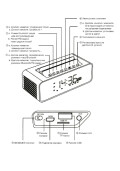

OneDer V06 — это аудиоколонка-bluetooth выполненная в форм-факторе настольных светодиодных часов. Она умеет подключаться к устройству воспроизведения по Bluetooth, проигрывать музыку с карты памяти, для которой есть соответствующий разъем. Встроенный аккумулятор большой емкости позволяет брать часы-колонку с собой, например, на природу или в путешествие. Также ее можно использовать как обычный радиоприемник для прослушивания радиопередач в FM-диапазоне частот. Интересной особенностью данной колонки является наличие двух будильников, каждый из которых можно настроить на свое время срабатывания. Яркость цифр регулируется (4 градации яркости). Возможно подключение к мобильному телефону или планшету.
Данная инструкция на русском языке к bluetooth-колонке с часами OneDer V06 содержит внешний вид и технические характеристики изделия, описание режимов работы Bluetooth, FM-радио и воспроизведения с карт памяти.
Содержание
- Инструкция по эксплуатации
- Технические характеристики
![]() Загрузка…
Загрузка…
BT Speaker ZQS 6201 — это портативная колонка с беспроводным подключением Bluetooth, которая позволяет наслаждаться музыкой и другими аудио-материалами где угодно и в любое время. Но как настроить эту колонку, чтобы использовать ее на максимуме своих возможностей?
В данной статье мы рассмотрим пошаговую инструкцию по настройке колонки BT Speaker ZQS 6201, которая поможет вам настроить ее правильно и получить качественный звук.
Вы узнаете, как подключить колонку к устройству через Bluetooth, как настроить радио, как использовать функцию громкой связи и настройки EQ (эквалайзера), а также какие возможности предоставляет дополнительное программное обеспечение.
Содержание
- Настройка колонки BT Speaker ZQS 6201
- Шаг 1: включение колонки
- Шаг 2: активация Bluetooth
- Шаг 3: настройка звука
- Шаг 4: использование дополнительных функций
- Шаг 1: Включение
- Шаг 1.1: Подготовительные меры
- Шаг 1.2: Включение колонки
- Шаг 2: Подключение к устройству по Bluetooth
- Шаг 1. Включите колонку
- Шаг 2. Включите Bluetooth на устройстве
- Шаг 3. Выберите колонку для подключения
- Шаг 4. Установите соединение
- Шаг 3: Подключение через AUX-кабель
- Шаг 1:
- Шаг 2:
- Шаг 3:
- Шаг 4:
- Шаг 5:
- Шаг 4: Переключение режимов и регулировка громкости
- Переключение режимов
- Регулировка громкости
- Шаг 5: Установка радиостанций
- Шаг 6: Использование функции громкой связи (Hands Free)
- Как включить функцию Hands Free?
- Как использовать громкую связь?
- Шаг 7: Выключение
- Шаг 7.1:
- Шаг 7.2:
- Вопрос-ответ
- Как узнать, включена ли колонка?
- Как подключить колонку к смартфону?
- Как настроить радио на колонке?
- Как настроить время на колонке?
- Как убедиться, что колонке проведена зарядка?
- Как включить караоке на колонке?
- Как произвести смену подсветки на колонке?
Настройка колонки BT Speaker ZQS 6201
Шаг 1: включение колонки
Перед настройкой необходимо включить колонку. Для этого нажмите на кнопку питания, которая находится на верхней части устройства.
Шаг 2: активация Bluetooth
Для настройки колонки через Bluetooth необходимо активировать эту функцию на устройстве, которое будет подключаться. В открытых настройках Bluetooth найдите устройство BT Speaker ZQS 6201 и подключитесь к нему.
Шаг 3: настройка звука
Для настройки звука колонки можно использовать кнопки на самом устройстве. Есть возможность изменять громкость звука, а также переключаться между режимами проигрывания музыки и радио.
Шаг 4: использование дополнительных функций
Колонка BT Speaker ZQS 6201 имеет дополнительные функции, такие как воспроизведение музыки с USB-накопителя или карты памяти, использование колонки в качестве hands-free устройства для звонков.
- Для воспроизведения музыки с USB-накопителя подключите его к специальному разъему на задней части колонки.
- Для использования колонки в качестве hands-free устройства подключите ее к телефону через Bluetooth и отвечайте на звонки, используя кнопки на колонке.
Шаг 1: Включение
Шаг 1.1: Подготовительные меры
Перед тем, как включить колонку, убедитесь, что она полностью заряжена. Подключите ее к зарядному устройству и дождитесь полной зарядки. Также убедитесь, что устройство, с которого вы хотите проиграть музыку, поддерживает технологию Bluetooth.
Шаг 1.2: Включение колонки
Для включения колонки, нажмите кнопку включения на устройстве и удерживайте ее нажатой, пока не загорится индикатор питания. Обычно это занимает несколько секунд.
Важно: Если колонка не включается, убедитесь, что она полностью заряжена. Если проблема не решается, попробуйте перезагрузить устройство.
Как только колонка включена и готова к работе, вы можете подключить ее к устройству через Bluetooth и начать проигрывать музыку.
Шаг 2: Подключение к устройству по Bluetooth
Для подключения колонки BT Speaker ZQS 6201 к устройству по Bluetooth следуйте этим инструкциям:
Шаг 1. Включите колонку
Нажмите и удерживайте кнопку питания до тех пор, пока зеленый светодиод не начнет мигать, что означает, что колонка в режиме Bluetooth.
Шаг 2. Включите Bluetooth на устройстве
На своем устройстве перейдите в «Настройки» и включите функцию Bluetooth. Устройство начнет сканирование доступных для подключения устройств.
Шаг 3. Выберите колонку для подключения
На экране устройства выберите опцию «Поиск устройств Bluetooth». Выберите имя колонки BT Speaker ZQS 6201 в списке найденных устройств. Нажмите на название устройства, чтобы начать процесс подключения.
Шаг 4. Установите соединение
Когда устройство успешно найдет и подключится к колонке, на экране появится сообщение об успешном подключении. Теперь вы можете наслаждаться музыкой через колонку BT Speaker ZQS 6201.
Шаг 3: Подключение через AUX-кабель
Шаг 1:
Возьмите AUX-кабель и вставьте один конец в колонку BT Speaker ZQS 6201 в AUX-вход.
Шаг 2:
Вставьте другой конец AUX-кабеля в аудиоустройство, например, смартфон, планшет или ноутбук.
Шаг 3:
Включите колонку BT Speaker ZQS 6201.
Шаг 4:
Настройте аудиоустройство на вывод звука через AUX-кабель.
- Для смартфонов настройки находятся в меню настроек звука
- Для ноутбуков настройки находятся в разделе «Звук» в меню «Пуск»
- Для планшетов настройки находятся в меню настроек звука или в меню «Настройки» на главном экране
Шаг 5:
Убедитесь, что звук включен на устройстве и колонке BT Speaker ZQS 6201.
Примечание: Не забудьте выключить колонку BT Speaker ZQS 6201 после использования, чтобы сохранить заряд батареи.
Шаг 4: Переключение режимов и регулировка громкости
Переключение режимов
Колонка BT Speaker ZQS 6201 поддерживает несколько режимов работы: Bluetooth, FM-радио и AUX. Чтобы переключиться между режимами, необходимо нажимать кнопку Mode на боковой панели колонки. Каждое нажатие на кнопку будет переключать режимы в циклическом порядке.
Регулировка громкости
Чтобы увеличить или уменьшить громкость воспроизведения, необходимо нажимать кнопки Volume на боковой панели колонки. При нажатии на кнопку Volume Up громкость увеличится, а при нажатии на кнопку Volume Down громкость уменьшится. Можно регулировать громкость в любом режиме работы колонки.
Также можно регулировать громкость через устройство, к которому подключена колонка. Если вы используете Bluetooth, регулировка громкости возможна через смартфон или планшет. С помощью кнопок на устройстве можно управлять громкостью воспроизведения и настроением звука.
Шаг 5: Установка радиостанций
Для установки радиостанций на колонке BT Speaker ZQS 6201 выполните следующие действия:
- Нажмите кнопку «Mode/Play/Pause» на колонке до тех пор, пока не появится режим радио.
- Нажмите и удерживайте кнопку «Mode/Play/Pause» в течение 3 секунд, чтобы перейти в режим автоматического поиска радиостанций.
- Дождитесь завершения поиска радиостанций, после чего колонка автоматически запишет наиболее сильные станции в память.
- Нажмите кнопки «PREV» и «NEXT» на колонке, чтобы переключаться между сохраненными радиостанциями.
- Чтобы сохранить новую радиостанцию, нажмите и удерживайте кнопку «PREV» или «NEXT», пока на экране колонки не появится индикатор «PXX», где XX — номер памяти, в которую сохранится новая радиостанция.
После установки радиостанций вы можете использовать кнопки «PREV» и «NEXT» на колонке для переключения между сохраненными станциями. Также вы можете повторить процесс установки радиостанций, чтобы добавить еще станции в память колонки.
Шаг 6: Использование функции громкой связи (Hands Free)
Колонка BT Speaker ZQS 6201 обладает функцией громкой связи, которая позволяет использовать ее как громкоговоритель для звонков на вашем смартфоне.
Как включить функцию Hands Free?
- Убедитесь, что колонка и ваш смартфон уже подключены по Bluetooth.
- Нажмите на кнопку «Mode» на колонке, чтобы перейти в режим Bluetooth.
- Начните звонок на своем смартфоне.
- Во время звонка нажмите на кнопку «Play» на колонке, чтобы включить функцию громкой связи.
Как использовать громкую связь?
- После активации функции Hands Free вы можете использовать колонку в качестве громкоговорителя для разговора.
- Громкость звука можно отрегулировать кнопками «Volume up» и «Volume down» на колонке.
- После завершения звонка нажмите на кнопку «Play» на колонке, чтобы вернуться к режиму воспроизведения музыки.
Шаг 7: Выключение
Шаг 7.1:
Для выключения колонки нажмите и удерживайте кнопку включения питания на несколько секунд.
Вы услышите звуковой сигнал, указывающий на то, что колонка полностью выключена.
Шаг 7.2:
Убедитесь, что вы извлекли все подключенные устройства и отключили приложение Bluetooth на своем устройстве.
Теперь вы можете отключить питание колонки и хранить ее в безопасном месте.
Вопрос-ответ
Как узнать, включена ли колонка?
Когда колонка включена, на ней загорается синий светодиодный индикатор. Если индикатор не горит, значит колонка выключена.
Как подключить колонку к смартфону?
Для подключения колонки к смартфону нужно включить Bluetooth на телефоне, затем нажать кнопку Bluetooth на колонке. Когда светодиодный индикатор начнет мигать синим цветом, это значит, что колонка готова к подключению. На экране смартфона следует найти доступные Bluetooth устройства и выбрать «BT Speaker ZQS 6201». После чего колонка успешно подключится к смартфону.
Как настроить радио на колонке?
Чтобы настроить радио на колонке, нужно сначала перевести колонку в режим FM (радио). Для этого нужно нажать кнопку «Мод» на пультe или на самой колонке и выбрать режим «FM». Потом нужно нажать и удерживать кнопку «Вперед» или «Назад» на пультe или на самой колонке, пока радио не начнет автоматически настраиваться. Когда настроен нужный диапазон, радио начнет работать.
Как настроить время на колонке?
Для настройки времени на колонке нужно зажать кнопку «Mode» на пульте дистанционного управления, пока на экране не появятся цифры в режимах часов и минут. Затем нужно нажать кнопки «Вперед» и «Назад», чтобы настроить нужное время.
Как убедиться, что колонке проведена зарядка?
Когда колонке проводится зарядка, среди надписей на экране появляется индикатор батареи, который показывает уровень заряда. Если батарея заряжена до 100%, на экране появится символ «F», который означает «full».
Как включить караоке на колонке?
Чтобы включить караоке на колонке, нужно нажать кнопку «Mic Vol» и настроить уровень громкости микрофона. Затем нужно подключить микрофон к колонке и включить желаемый музыкальный трек. При желании можно настроить смешивание голоса с музыкой на пульте дистанционного управления.
Для смены подсветки на колонке нужно нажать кнопку «Light» на пульте дистанционного управления, чтобы переключиться между режимами подсветки. На колонке можно выбрать десять разных цветов подсветки.
- 1024 Reviews
- 6 Questions
- Категория товара: Speaker >>>
- Поставщик (Оптовый магазин): Shenzhen,Sgn,Technology,Co.,Ltd.
Описание и отзывы
Характеристики
Wireless Speaker G90S 2000mah Clock Colorful BT Speaker Mini Portable Home Ball Card Small Steel Cannon Speaker
Specification
Specification
|
Product Name |
Wireless Speaker G90S 2000mah Clock Colorful Blue-tooth Speaker Mini Portable Home Ball Card Small Steel Cannon Speaker |
|
Material |
ABS+PC |
|
Support |
Blue-tooth audio / clock / alarm clock / radio / temperature display / TF card reading |
|
Battery capacity |
2000mah |
|
Playback time |
5-6Hours |
|
Function |
Through AUX line input, you can directly connect external devices, such as Tablet PC / TV / mobile phone. |
|
Package |
Portable Blue-tooth Speaker*1 USB Cable*1 Audio Cable*1 User Manual*1 |
|
OEM/ODM |
Logo customization on product ,MOQ:500PCS |
Function:
Description:
[LED Display]The digital radio alarm clock provides a large screen. The clock radio with alarm is easy to read. The mirror LED display can display the time and the alarm clearly, and the numbers are large enough to be easy to see.
[Dual Alarm Clock Design] There are two independent alarm clocks, which can be set and used independently, one weekday and one weekend. You can also set the ringing from TF card music and adjust the volume of the alarm clock.
[Blue-tooth 5.0]You can connect to your smart phone or tablet immediately from the farthest about 10m/32.80 feet. The Blue-tooth 5.0
speaker alarm clock Blue-tooth link and TF card playback function provide you with more music choices.
[ Large Capacity Battery] The powerful battery life is built-in 2000mA, and the battery can stand by for 60 hours. The full-screen mirror design is stylish and simple, which can reflect your beauty at any time while listening to music.
[Fashion And Elegant Design]This must be the most exquisite alarm clock you have ever seen. It is not only a clock, but also a great decoration for your bedroom. The stylish appearance and versatile functions make it an ideal gift for kids.
Specifications:
Peak power: 5W
Charging input: 5V-1A
Charging power supply: DC 5V
Output power: 5W*1
Frequency response: 150Hz-20KHz
Signal-to-noise ratio: ≥75dB
Distortion: 2-10%
Connection distance: about 10m/32.80 feet (without barriers)
Function: dual alarm clock function/BT Blue-tooth connection function/clock/knob night light/TFT music player/woofer/mirror
Color: black/white/blue/Pink
Play music: about 3-6 hours
Standby time: about 50-60 hours
Charging time: about 4 hours
Blue-tooth version: 5.0
Package Included:
Blue-tooth Digital Alarm Clock*1
Charging Cable*1
Manual*1
Product Description
Product Description
Packing & Delivery
Packing & Delivery
Packing List Content:
1 x Wireless Blue-tooth Speaker
1 x Packing box
1 x USB Cable
